Windows에서 macOS로 전환 한 경우OS의 작동 방식에 대한 모든 종류의 차이점을 찾으십시오. 이러한 차이점의 대부분은 익숙해 질 것입니다. Apple의 데스크탑 OS에서 놓친 앱이 있다면 그 대안을 찾을 수 있습니다. Windows에서 나오면 Enter 키를 눌러 파일이나 폴더를 열어야 할 가능성이 있습니다. macOS에서 선택한 항목을 누르면 이름을 바꿀 수 있습니다. macOS에서 파일을 열려면 Enter 키를 누르려면 작은 응용 프로그램을 설치해야합니다. PresButan.
PresButan은 무료이며 현재 베타 버전 인 macOS Catalina에서 작동합니다.
파일을 열려면 Enter 키를 누르십시오
PresButan을 다운로드하여 설치하십시오. 앱의 변경 사항을 선택할 수있는 몇 가지 설정 단계를 거치게됩니다.

앱에서 먼저 사용할 것인지 묻습니다.선택한 파일과 폴더를 열려면 Return 키를 누르십시오. 아이콘이라고 부르지 만 파일 / 폴더를 의미합니다. Enter 키의 기능을 변경하려는 경우 두 번 묻습니다.
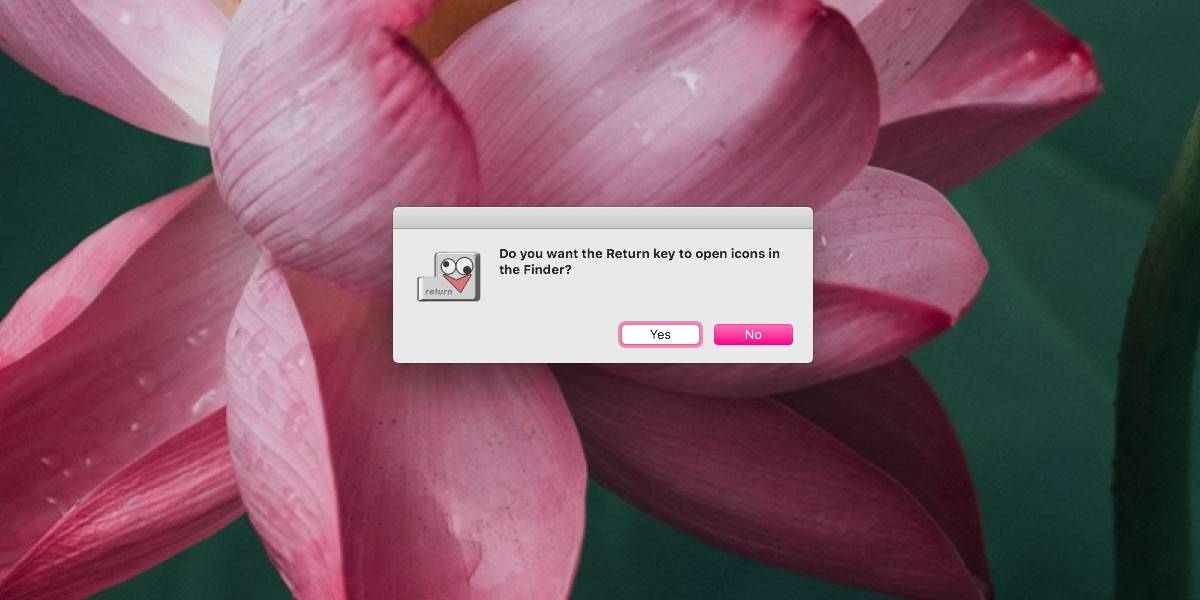
다음으로 사용할 것인지 묻습니다.삭제 키를 사용하여 파일을 휴지통으로 옮깁니다. 이것은 앱의 또 다른 기능이며 Windows 10과 macOS 작동 방식의 또 다른 차이점입니다. 삭제 키는 선택한 파일 / 폴더를 휴지통으로 보내지 않습니다. 대신 Command + Delete 키보드 단축키를 사용해야합니다. Delete 키를 누르고 파일이나 폴더를 휴지통으로 보내려면 PresButan이이를 수행하도록 설정할 수 있습니다.
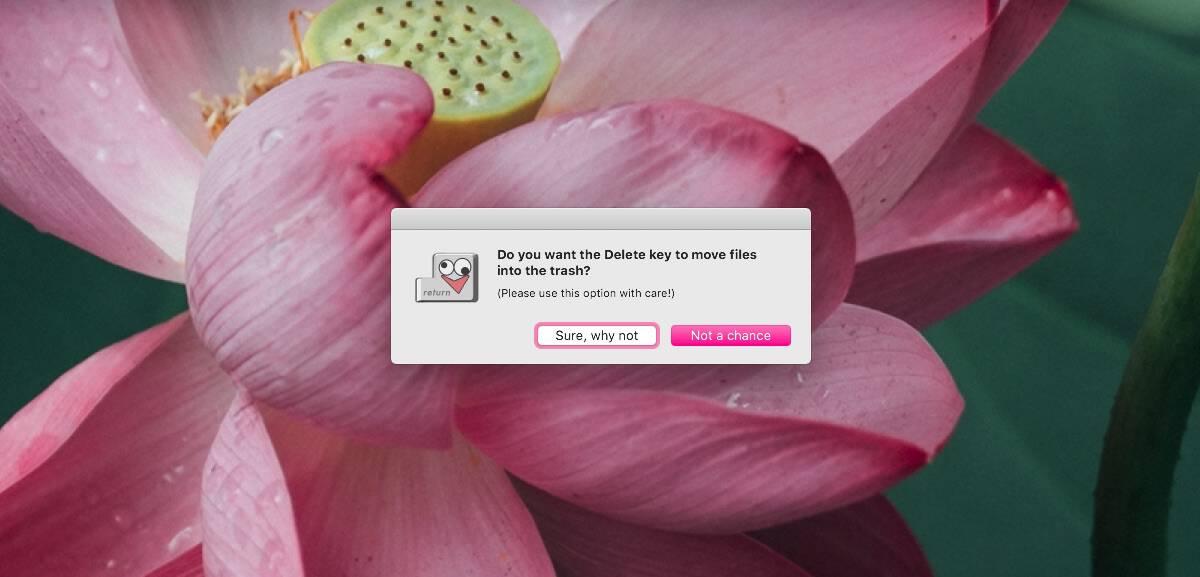
PresButan은 훌륭하게 작동합니다. 나중에 작동 방식을 변경해야하는 경우 앱을 종료했다가 다시 시작해야합니다. 앱에 말할 UI가 없다는 점을 고려하면 다소 어려울 수 있습니다. 앱을 종료하려면 Activity Monitory를 엽니 다. 메모리 탭에서 PresButan을 찾으십시오. P 키를 탭하면 P로 시작하는 앱 및 프로세스가 강조 표시됩니다. 앱을 찾을 때까지 계속 탭한 다음 종료 버튼 (왼쪽 상단에 x가있는 종료 버튼)을 클릭하여 앱을 종료하십시오.
이제 다시 시작하고다시 설정 과정. 그렇게하려면 Command 키를 누른 상태에서 앱을 실행하십시오. 런치 패드 또는 응용 프로그램 폴더에서 실행할 수 있으며 아무런 차이가 없습니다. 그러면 앱이 설정 단계를 안내하고 동작을 변경할 수 있습니다. 기본이지만 작업이 완료됩니다.













코멘트